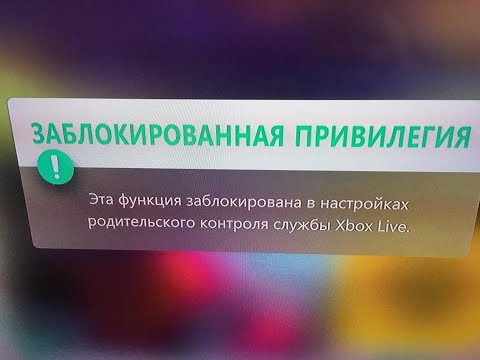
Содержание
- Как использовать родительский контроль Xbox One: что вам нужно
- Как использовать Xbox One Родительский контроль: онлайн
- Как использовать Xbox One Родительский контроль: на Xbox One
Нет ничего более ценного и ценного, чем ваши дети. В течение многих лет производители электроники пытались запомнить это, поскольку позволяли своим устройствам делать больше. Кабельная коробка под вашим телевизором имеет систему рейтинга, которая позволяет вам выбирать то, что ваши дети могут и не могут видеть. Смартфоны оснащены замками, которые позволяют вам решать, какие приложения они загружают и какие функции они могут подделать. Родительский контроль Xbox One позволяет использовать эти принципы и применять их в развлекательных и игровых центрах вашей семьи.
Консоли Xbox предлагали родительский контроль в течение многих лет, но только в последние несколько лет они действительно вступили в свои права. Xbox One и Xbox One S позволяют каждому члену семьи использовать одни и те же цифровые игры и статус Xbox Live Gold для одного человека. Добавление этой возможности означало, что Microsoft может поощрять каждого иметь свои собственные учетные записи. Вы можете выбрать учетную запись вашего ребенка из меню и настроить ее, когда захотите. Вы можете решить, в какие игры они смогут играть, и будут ли они разговаривать с друзьями в ваших руках. Отчеты об активности держат вас в курсе того, что они делают.

Вот как настроить родительский контроль Xbox One и следить за тем, что видят и играют ваши дети.
Читайте: Как настроить родительский контроль Android и фильтрацию контента
В этом учебном пособии вы узнаете, как использовать родительский контроль Xbox One, чтобы отслеживать, что делает ваш ребенок, решать, в какие игры он играет, и управлять временем на экране.
Как использовать родительский контроль Xbox One: что вам нужно
Есть некоторые вещи, которые вам понадобятся для успешной настройки родительского контроля Xbox One. Некоторые из них, вы, вероятно, предположили. Другие не так очевидны.
Вы хотите, чтобы рядом находилась консоль Xbox One, а также беспроводной контроллер Xbox One. Вы не хотите делать это с пультом Xbox One Media Remote или с помощью голосовых команд на сенсор Kinect для Xbox One. Войдите в личный кабинет на Xbox One, если можете. Если вы не можете этого сделать, будьте готовы войти на веб-сайт управления учетными записями Microsoft с именем пользователя и паролем, которые вы используете для других продуктов компании.
Как использовать Xbox One Родительский контроль: онлайн
Xbox One - это просто еще одно устройство Windows 10, чтобы позволить Microsoft сказать об этом. Это означает, что вы можете использовать сайт Microsoft Family для наблюдения за тем, что делают ваши дети. Это тот же портал, который помогает отслеживать действия на смартфонах, планшетах, ноутбуках и настольных компьютерах под управлением Windows 10.
Читайте: Родительский контроль в Windows 10: Как настроить семейство Microsoft
Перейдите на Account.Microsoft.com. Войдите на сайт, используя ту же учетную запись Microsoft, которая подключена к вашему компьютеру Xbox One или Windows 10. Учетные записи Microsoft также используются для Outlook.com и Skype. После того, как вы вошли в систему, выберите семья Вкладка из верхнего меню.

Если вы не видите дочернюю учетную запись для своего ребенка, используйте кнопку «Добавить дочернюю учетную запись», чтобы создать ее. Если у них уже есть учетная запись, которую вы хотите превратить в дочернюю, вы просто отправляете им приглашение. Вы также можете создать новую дочернюю учетную запись для них.

Как только учетная запись настроена правильно, вы можете использовать эту область, чтобы отслеживать, сколько времени они проводят на Xbox One, какие медиа они видят и многое другое. Вы также можете использовать систему, чтобы отследить их и узнать их местоположение - при условии, что они зарегистрированы в Xbox One в доме друга.

Читайте: GTA 5, одна игра, которую вы не должны покупать своему ребенку
Как использовать Xbox One Родительский контроль: на Xbox One
Вам нужно будет взять эту учетную запись ребенка с веб-сайта Microsoft Family и настроить ее в качестве учетной записи вашего ребенка на Xbox One. Это если вы создали полностью учетную запись Microsoft для них. Если вы отправили им приглашение Microsoft Family в учетную запись, которая у них уже была, все уже должно работать.
войти в систему на ваш аккаунт на Xbox. Это может быть ваша существующая учетная запись или учетная запись, которую вы только что создали на консоли.

Нажмите светящийся логотип Xbox на вашем контроллере, чтобы открыть руководство по Xbox. Консоли Xbox, работающие под управлением более старых версий программного обеспечения, которые Microsoft предоставляет, возможно, придется удерживать логотип Xbox в течение нескольких секунд, прежде чем появится руководство по Xbox.

Оказавшись в руководстве по Xbox, используйте джойстики на контроллере для перехода к настройки область в руководстве по Xbox. Выбрать Все настройки из списка.

В приложении «Настройки» найдите семья вариант. Используйте джойстик, чтобы выделить его, и кнопку A, чтобы ввести его.

Здесь вы найдете все учетные записи, которые подключены к вашему Xbox One. Вы можете использовать опцию Добавить учетную запись, чтобы добавить созданную вами дочернюю учетную запись, если ее там еще нет. Помните, чтобы родительский контроль Xbox One работал эффективно, вам понадобится, чтобы ваш ребенок имел учетную запись, отличную от той, которую остальные члены семьи используют для Xbox Live.

Для целей данного руководства мы уже добавили учетную запись с волшебной шляпой по имени Пейдж. Выберите учетную запись в вашей семье, чтобы глубоко погрузиться в родительский контроль. Все делится на категории. Это конфиденциальность и безопасность в Интернете, доступ к контенту и веб-фильтрация. Веб-фильтрация - это выключатель, который позволяет вам решать, что ваши дети могут и не могут видеть.

Доступ к контенту является одним из наиболее важных параметров. Xbox предлагает телевизионные шоу, музыку, игры и приложения. У них есть свои собственные рейтинговые системы, в зависимости от того, где вы живете. Вам нужно только выбрать возрастную группу вашего ребенка.

Страница конфиденциальности и онлайн-безопасности - это то, на что вы хотите потратить большую часть своего времени. Существуют предустановки, которые позволяют вам определить, насколько частной или общедоступной вы хотите, чтобы учетная запись была основана на возрастном уровне и зрелости. Используя опцию Custom, вы можете определить каждую настройку отдельно. Не используйте пользовательские параметры, если у вас нет времени, чтобы просмотреть все различные настройки, которые есть.

Читайте: Как выяснить, подходят ли игры вашему ребенку
Удачи с родительским контролем Xbox One.


